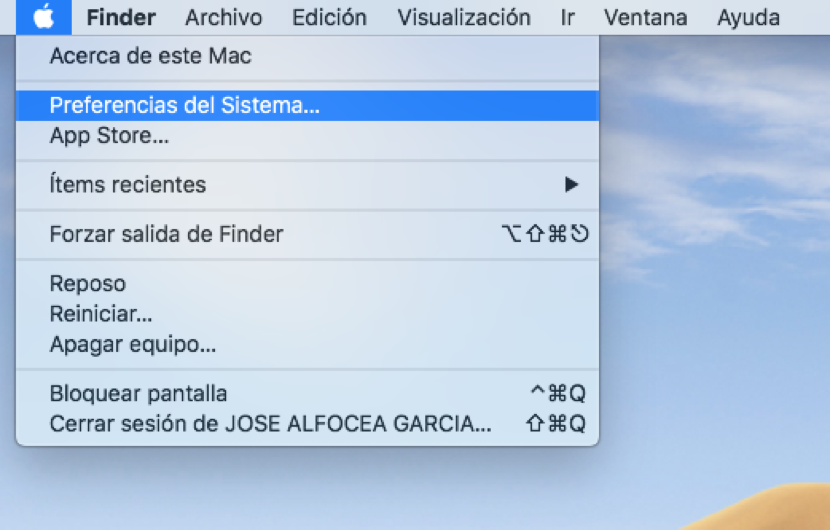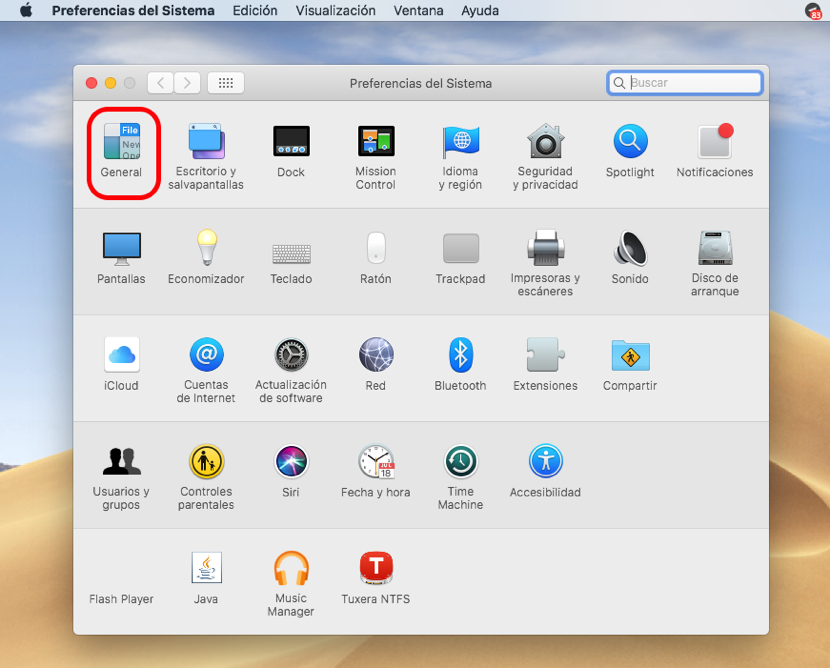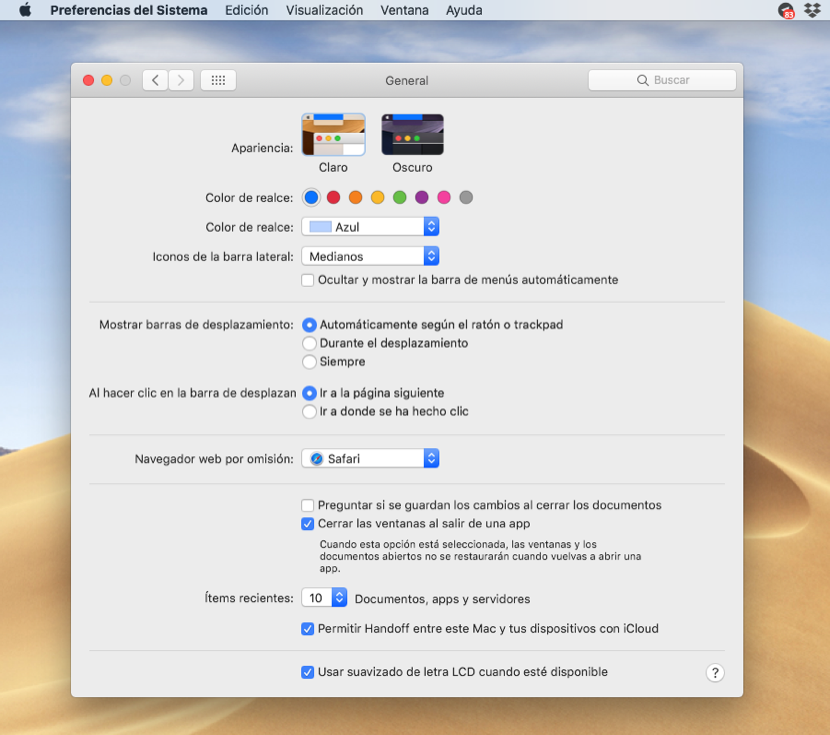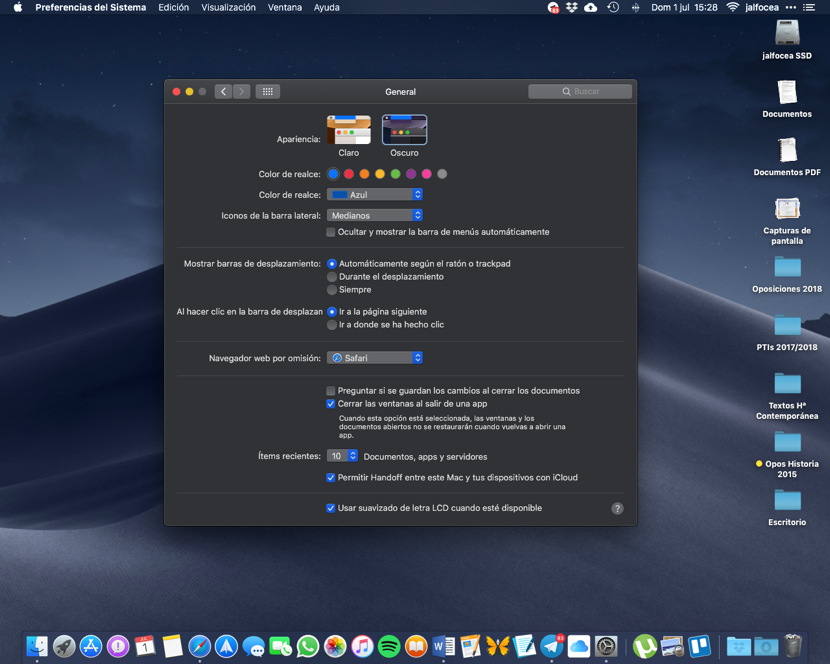A comienzos del pasado mes de junio Apple presentó el que será su próximo sistema operativo de escritorio, macOS Mojave 10.14. Sin duda alguna, una de sus características estrella, y de las más demandadas y esperadas por muchos usuarios, es el popular modo oscuro que transforma al completo la interfaz del sistema. Puesto que la compañía ya ha lanzado la versión beta pública del sistema y cualquier usuario que lo desee lo puede ya instalar en sus equipos, os contaremos cómo habilitar ese “Dark Mode” y comenzar a disfrutar de una nueva experiencia en tu Mac.
Habilita el modo oscuro en cuestión de segundos
Activar el modo oscuro en macOS Mojave 10.14 es una tarea muy sencilla y muy rápida, como casi todo en macOS. Para hacerlo, lo único que tienes que hacer es seguir lo sieguientes pasos
En primer lugar, abre la aplicación Preferencias del Sistema acudiendo a la manzana de la barra de mús del Finder, o bien desde el Launchpad, desde su correspondiente icono en el dock, desde la carpeta de aplicaciones, o pulsando CMD + espacio y escribien su nombre en Spotlight. Como ves, las opciones son múltiples.
A continuación, selecciona la opción General.
En la sección Apariencia, situada en la parte superior de la ventana, selecciona Modo oscuro”.
Y ya está. Esto es lo único que tienes que hacer para habilitar el modo oscuro en tu equipo con macOS Mojave 10.14. De forma automática verás cómo toda la interfaz del sistema se oscurece, incluyendo un cambio en el fondo de pantalla.
[irp]Mientras estés en el modo oscuro, el dock, la barra de menú y todas las aplicaciones de Apple, incluyendo Safari, Mail, Calendario, Notas, la Mac App Store, Mensajes y más, tendrán colores y temas más oscuros. Además, este “dark mode” se aplicará en aplicaciones de terceros que no ofrezcan una opción oscura cuando macOS Mojave sea lanzado de forma oficial.